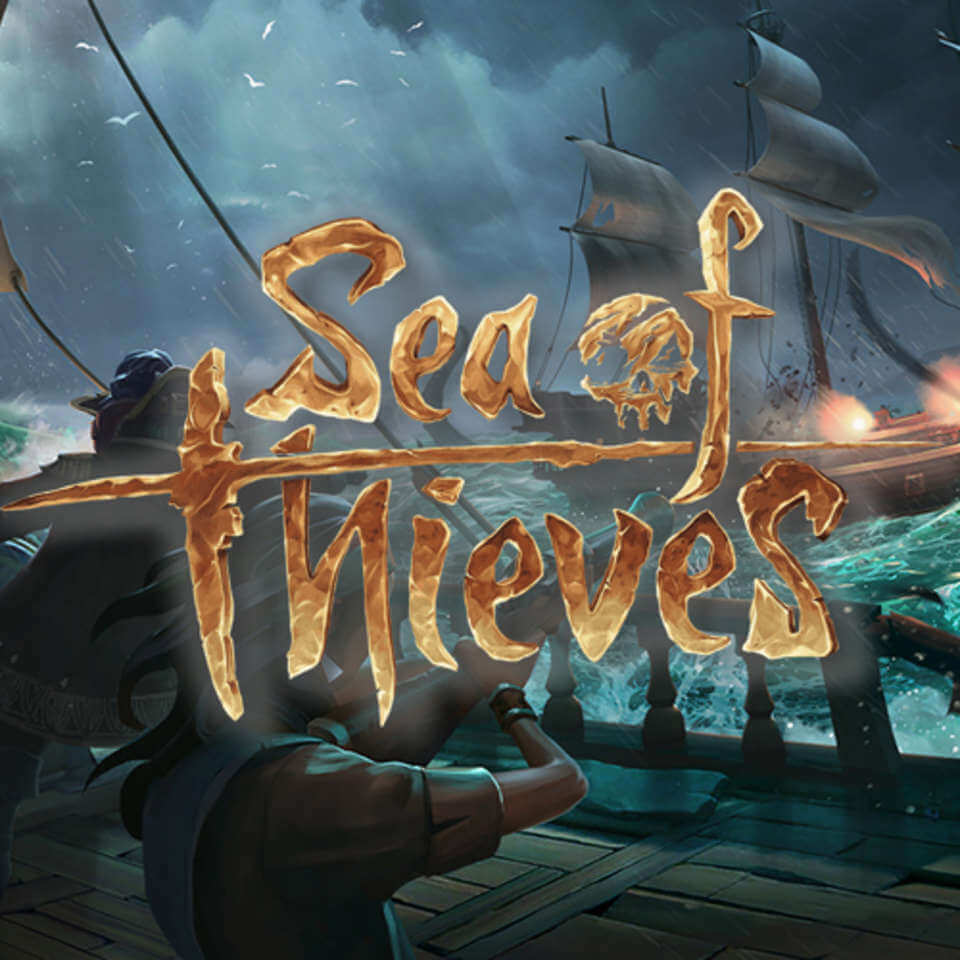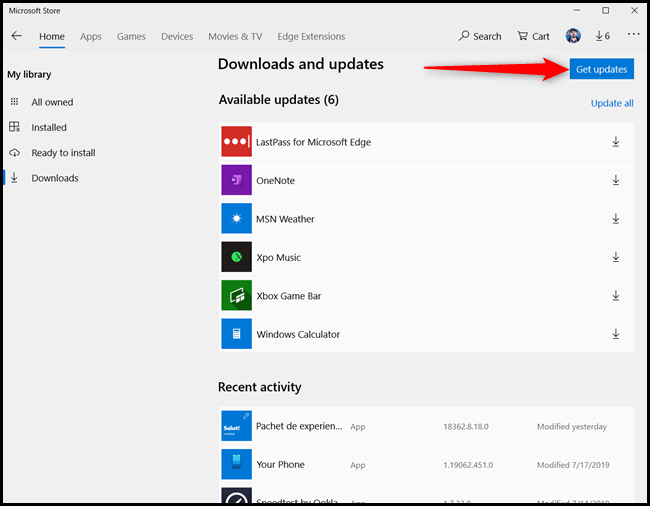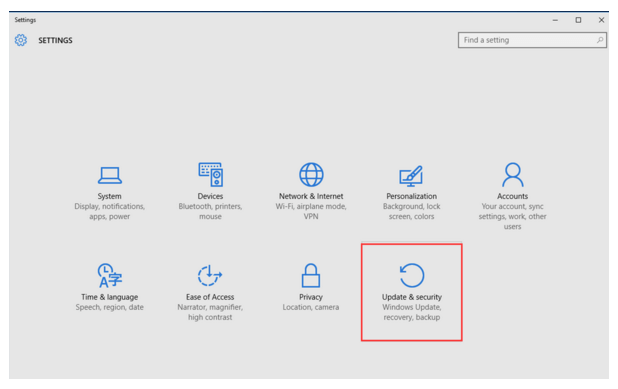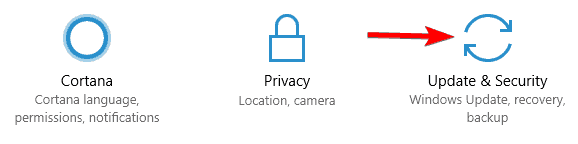Si te encantaba jugar juegos basados en temas piratas y marinos, entonces Sea of Thieves es el juego perfecto para que juegues.
Este juego tiene una mecánica de combate increíble y excelentes gráficos que lo hacen interesante. El juego Sea of Thieves está disponible tanto en Xbox one como en Windows 10 para que todos los jugadores puedan jugarlo.
Sin embargo, no hay ningún juego que esté libre de errores y los jugadores han comenzado a encontrar un problema mientras juegan al juego que Sea of Thieves no funciona en pantalla completa.
Si estás entre esos jugadores y enfrentas un problema de pantalla completa de Sea of Thieves, entonces esta es la solución para solucionarlo.
Lee este artículo y obtén la corrección de pantalla completa de Sea of Thieves para jugar en pantalla completa.
Cómo solucionar Sea of Thieves no funciona en un de pantalla completa issue?
Para resolver el problema de pantalla completa en el juego Sea of Thieves, prueba las correcciones mencionadas a continuación y aplícalas una tras otra para jugar en pantalla completa.
Table of Contents
Solución 1: cambie la configuración en el Control de cuentas de usuario
Realizar cambios en la configuración del control de la cuenta de usuario para solucionar el problema de Sea of Thieves no funciona en pantalla completa. Siga los pasos para hacerlo:
- Presione la tecla Windows + R
- Escriba control.exe para abrir el panel de control
- Haga clic en Cuenta de usuario
- Nuevamente, seleccione Cuenta de usuario debajo de ella
- Ahora, haga clic en cambiar la configuración de control de cuenta de usuario
- Haga que el control deslizante se mueva a cualquiera de las configuraciones en lugar de Nunca notificar
- Haga clic en Aceptar
Ahora, inicie el juego, ábralo en pantalla completa y vea si el problema de pantalla completa del sea of thieves está solucionado o no.
Solución 2: actualiza el juego
Intenta actualizar el juego desde la aplicación de la tienda de Microsoft para solucionar el problema del sea of thieves que no funciona en pantalla completa.
Siga los pasos a continuación para actualizar el juego:
- Haga clic en la aplicación Microsoft Store
- Haga clic en los tres puntos en la esquina derecha.
- Seleccione la opción Descargas y actualizaciones
- Haga clic en Obtener actualizaciones
Si hay actualizaciones disponibles, el juego se actualizará automáticamente y después de eso puedes intentar jugar el juego en pantalla completa.
Solución 3: Compruebe los requisitos mínimos
Echa un vistazo a los requisitos mínimos del sistema del juego y comprueba si es compatible con tu sistema o no.
Esto podría ayudar a resolver el problema del sea of thieves a pantalla completa.
- OS: Windows 10
- CPU: Intel Q9450 @ 2.6Ghz o AMD Phenom II X6 @ 3.3Ghz
- RAM: 4 GB
- RAM de video: 2 GB
- DirectX: 11
- HDD: 60 GB 7.2k rpm
- GPU: Nvidia GeForce GTX 660 o AMD Radeon R9 270
- Configuración de gráficos: media
- GPU moderna: Nvidia GeForce GTX 1050Ti o AMD Radeon RX 460
Solución 4: Actualice su Windows 10
El juego Sea of Thieves es un juego de aplicaciones de la tienda y puede tener errores si no se juega en la última versión del sistema operativo.
Para solucionar el problema del sea of thieves no funciona en pantalla completa, actualice su Windows. Siga los pasos para hacerlo:
- Presione el ícono de Windows
- Ir a la configuración
- Haga clic en actualización y seguridad
- Seleccione la actualización de Windows
- Haga clic en buscar actualizaciones
Si hay actualizaciones disponibles, actualice su Windows y reinicie su sistema. Comprueba si puedes jugar el juego en pantalla completa o no.
Solución 5: Ejecutar el solucionador de problemas de App Store
Aquí hay otra solución que hará que Sea of Thieves repare la pantalla completa. La aplicación Store es un solucionador de problemas incorporado que escaneará su sistema en busca de errores y los resolverá.
Siga los pasos para ejecutar el solucionador de problemas de la aplicación de la tienda:
- Presione el ícono de Windows
- Ir a la configuración
- Haga clic en Actualización y seguridad
- Haga clic en Solucionador de problemas
- Seleccione aplicaciones de la tienda de Windows
- Haga clic en Ejecutar el solucionador de problemas
Deje que el solucionador de problemas haga su trabajo. Una vez completado el proceso, ejecute el juego y vea si el problema de Sea of Thieves no funciona en pantalla completa está solucionado o no.
Solución 6: Restablecer el Sea of Thieves juego
Si ninguna de las soluciones funciona para resolver el problema de pantalla completa, reinicie el juego. Restablecer el juego puede ayudarte a resolver el problema de la pantalla completa del sea of thieves.
- Presione el ícono de Windows
- Ir a la configuración
- Haga clic en Aplicaciones
- Encuentra el juego del sea of thieves
- Haz clic en el juego y selecciona la opción Avanzado.
- Ahora, haga clic en Restablecer
Esto podría tomar un tiempo. Después de reiniciar el juego, ábrelo y prueba la pantalla completa para ver si puedes jugar a Sea of Thieves en pantalla completa o no.
Espero que las soluciones mencionadas anteriormente lo hayan ayudado a solucionar el problema de pantalla completa en Sea of Thieves. Si no, puedes ejecutar Game Booster.
- Mejorará el juego.
- Mejora la experiencia de juego.
- Resuelve el problema de retraso si alguno
- Obtiene una mejor tasa de FPS
- Ofrece un juego receptive
Conclusión
Aquí he indicado que las correcciones que seguramente lo ayudarán a resolver el sea of thieves no funcionan en el problema de pantalla completa.
Realice las correcciones una tras otra y vea cuál resuelve el problema.
A pesar de esto, a veces sucede que debido a un problema de PC con Windows, el juego se interrumpe y muestra errores. Entonces, para resolver esto, puede probar la PC Reparar Herramienta.
Esta herramienta resolverá todos los errores y problemas relacionados con PC con Windows en solo unos pocos clics y hace que el rendimiento de su PC sea nuevo.
Se espera que le haya gustado este artículo y lo haya ayudado a resolver sus consultas.